Ćwiczenie — konfigurowanie odzyskiwania po awarii za pomocą usługi Azure Site Recovery
Usługa Azure Site Recovery automatyzuje konfigurację odzyskiwania z jednego regionu do innego. Proces instalacji instaluje usługę mobilności na maszynach wirtualnych, tworzy wymaganą infrastrukturę w regionie odzyskiwania i umożliwia monitorowanie postępu.
Obecnie dwie maszyny wirtualne obsługują systemy pacjentów i pracowników firmy. Te systemy działają w regionie Zachodnie stany USA. Poproszono Cię o ochronę infrastruktury, umożliwiając jej odzyskanie do regionu Wschodnie stany USA. Za pomocą usługi Azure Site Recovery włączysz magazyn usługi Recovery Services, aby replikować bieżące obciążenia.
W tym ćwiczeniu ukończysz konfigurację usługi Azure Site Recovery przy użyciu witryny Azure Portal.
Notatka
To ćwiczenie jest opcjonalne, ale zależy od zasobów i środowiska utworzonego w poprzedniej lekcji. Jeśli nie masz konta platformy Azure, możesz zapoznać się z instrukcjami, aby dowiedzieć się, jak używać maszyn wirtualnych kopii zapasowych w usłudze Azure Backup. Jeśli chcesz wykonać to ćwiczenie, ale nie masz subskrypcji platformy Azure lub wolisz nie używać swojego konta, musisz założyć bezpłatne konto na platformie Azure i najpierw ukończyć ćwiczenia z poprzedniej lekcji.
Utwórz magazyn usług Recovery Services
Jeśli jeszcze się nie zalogowałeś, zaloguj się do witryny portal Azure za pomocą swoich danych uwierzytelniających.
Na stronie głównej witryny Azure Portal w obszarze usług platformy Azurewybierz pozycję Utwórz zasób. Zostanie wyświetlone okienko Tworzenie zasobu.

W okienku po lewej stronie wybierz pozycję Narzędzia Zarządzania IT &, a następnie wyszukaj Backup i Site Recovery.
Wybierz pozycję Utwórz. Pojawi się strona Tworzenie sejfu usług odzyskiwania.
Na karcie Podstawowe wprowadź następujące wartości dla każdego ustawienia:
Ustawienie Wartość Szczegóły projektu Subskrypcja Twoja subskrypcja Grupa zasobów Z listy rozwijanej wybierz pozycję east-coast-rg szczegóły wystąpienia Nazwa skarbca asr-vault Region (USA) Wschodnie stany USA 2 Wybierz pozycję Przejrzyj i utwórz, a po zakończeniu walidacji wybierz pozycję Utwórz. Ukończenie wdrożenia może potrwać kilka minut.
Po zakończeniu wdrażania wybierz pozycję Przejdź do zasobu, aby wyświetlić magazyn ASR-vault Recovery Services.
Włączanie replikacji
W tym zadaniu zreplikujesz dwie maszyny wirtualne utworzone w poprzedniej lekcji.
W menu zasobów wybierz pozycję Zreplikowane elementy w kategorii Chronione elementy. Pojawia się okienko Zreplikowane elementy.
Na pasku poleceń wybierz pozycję Replikuj, a następnie wybierz pozycję maszyn wirtualnych platformy Azure z listy rozwijanej. Zostanie wyświetlone okienko Włącz replikację.
Wprowadź następujące wartości na określonych kartach, pozostawiając inne pola na wartościach domyślnych.
- Na karcie źródła wprowadź następujące wartości dla każdego ustawienia:
- W obszarze Regionwybierz opcję (US) West US 2.
- Wybierz swoją subskrypcję platformy Azure z listy rozwijanej subskrypcja.
- Wybierz west-coast-rg z listy rozwijanej grupy zasobów .
- Wybierz pozycję Dalej.
- Na karcie Maszyny wirtualne , wybierz obie maszyny wirtualne: hr-records i patient-records. Wybierz pozycję Dalej.
- Na karcie Ustawienia replikacji wprowadź następujące wartości dla każdego ustawienia:
- W lokalizacji docelowejwybierz (USA) Wschodnia USA 2.
- W polu subskrypcji docelowej wybierz subskrypcję platformy Azure i wybierz pozycję OK.
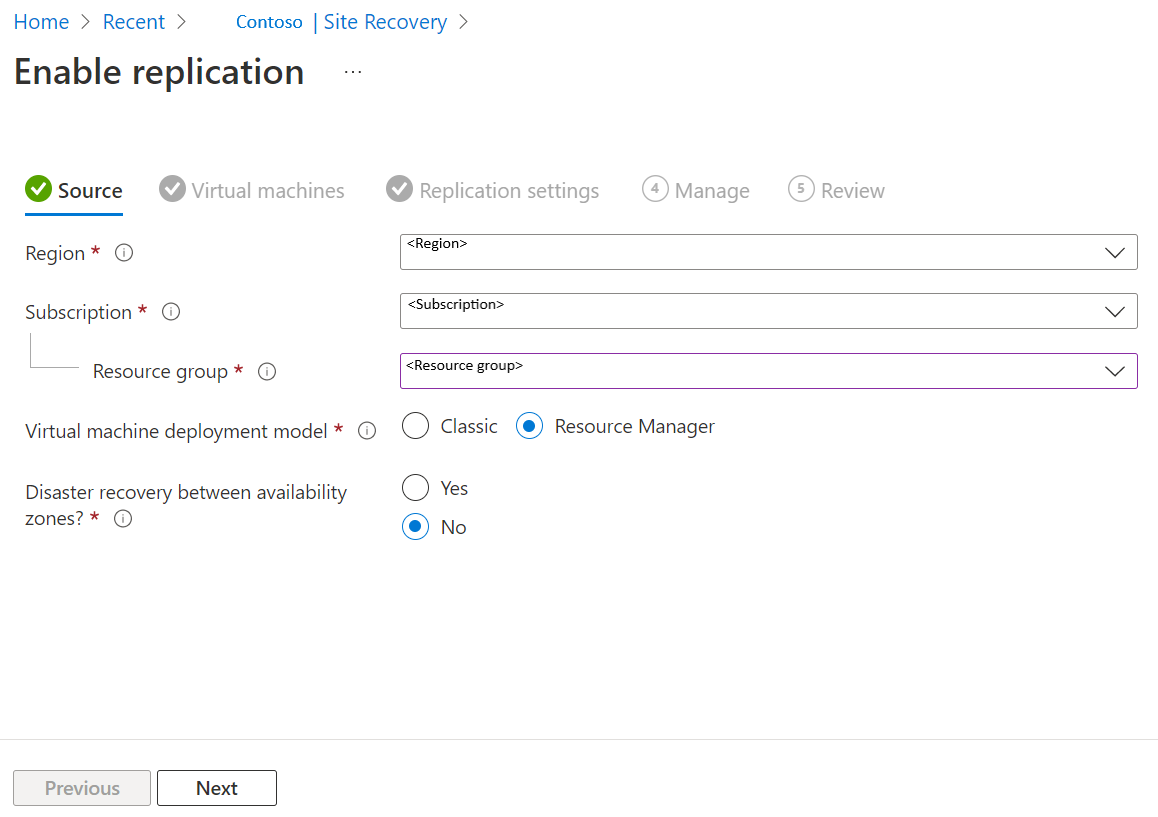
- Na karcie źródła wprowadź następujące wartości dla każdego ustawienia:
Wybierz Dalej dwukrotnie, aby przejść do karty Przegląd.
W okienku Włącz replikację wybierz pozycję Włącz replikację. Zakończenie wdrożenia do east-coast-rg może potrwać chwilę.
Monitorowanie postępu replikacji
Postęp zadania odzyskiwania witryny można przejrzeć, wybierając opcję Powiadomienia w kontrolkach globalnych w prawym górnym rogu portalu Azure.
W panelu powiadomienia zobaczysz, że Włączanie replikacji dla 2 maszyn wirtualnych jest nadal uruchomione. Wybierz link powiadomienia.
Zadania Site Recovery zawierają listę wszystkich czynności przywracania lokalizacji ukończonych w tym module.
Na liście zadań wybierz link W toku, aby zobaczyć, jak postępuje konfiguracja replikacji.
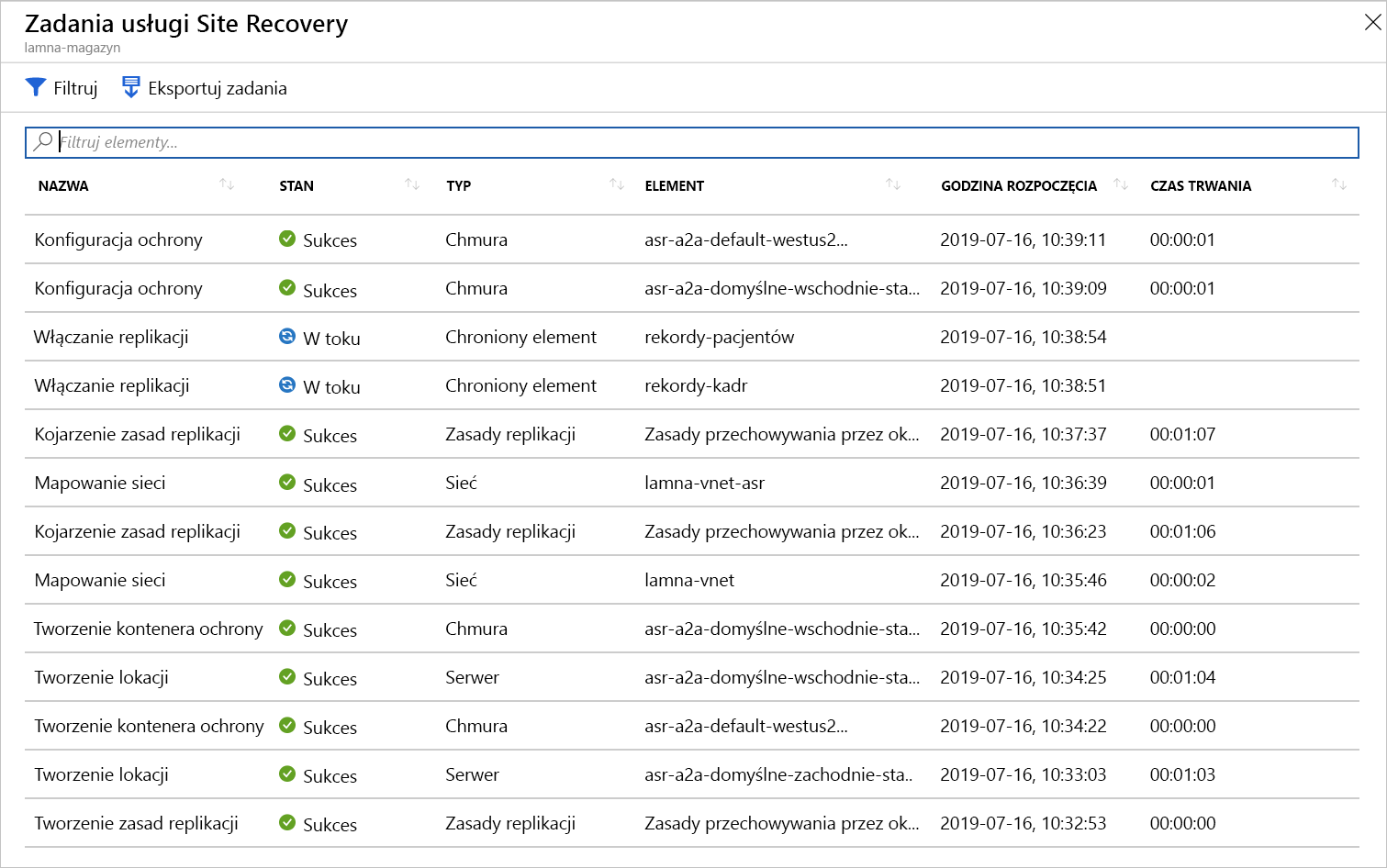
Możesz wybrać dowolne z wymienionych zadań, aby wyświetlić więcej szczegółów.
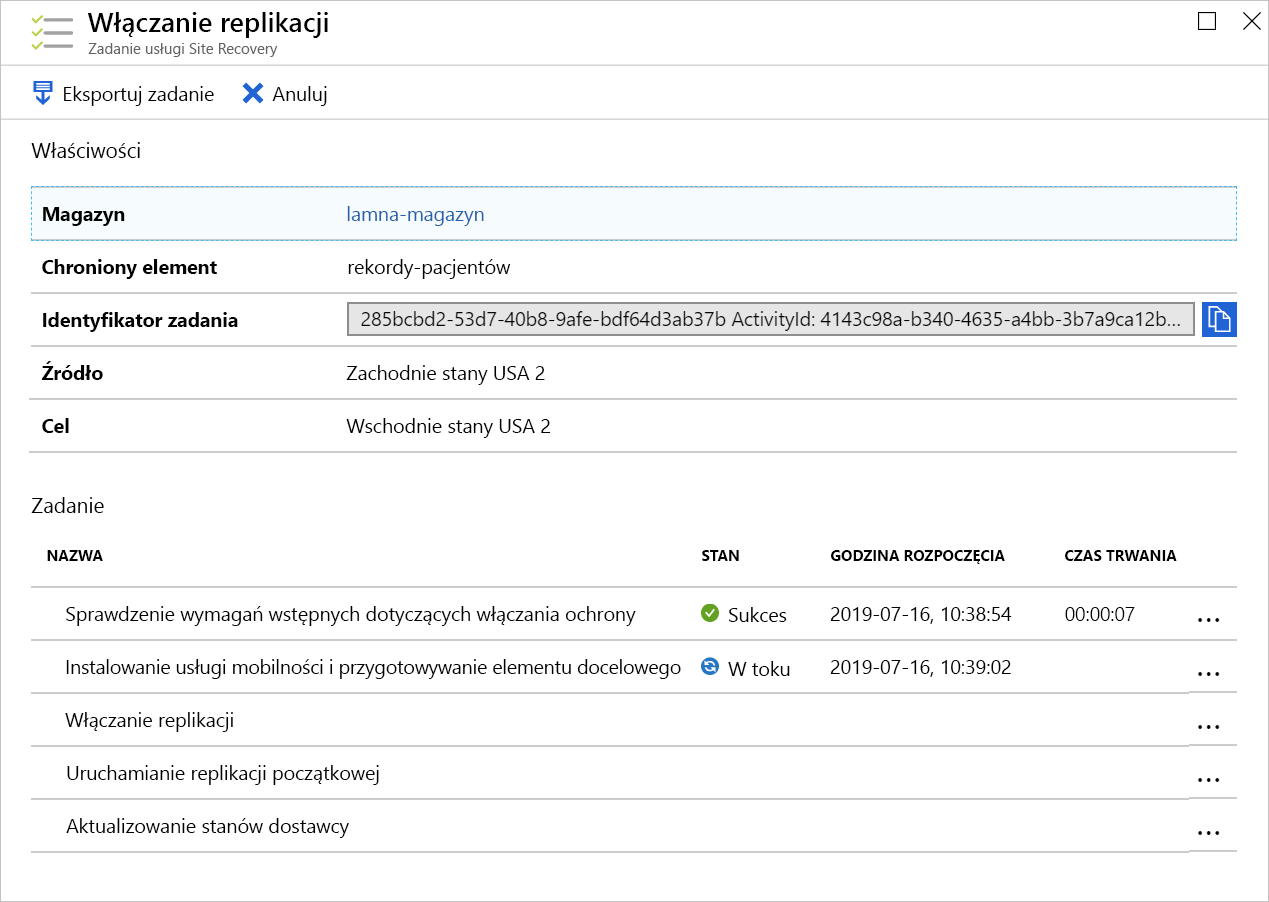
Wykonanie dwóch z tych zadań zajmie jak najwięcej czasu. Jeśli wybierzesz jedno z zadań Włącz replikację, zobaczysz, że krok Instalowanie usługi mobilności i przygotowywanie serwera docelowego może potrwać od pięciu do 10 minut.